प्रस्तुति में स्प्रेडशीट कैसे सम्मिलित करें?

प्रस्तुतिकरण बनाने पर, कभी-कभी यह डेटा डालने के लिए आवश्यक हो जाता है जो तालिका के रूप में सीधे PowerPoint संपादक की स्लाइड में स्वरूपित होता है।
किसी Microsoft Word टेक्स्ट संपादक से तालिका सम्मिलित करना
वर्डा से एक तालिका सम्मिलित करने के लिए, इन चरणों का पालन करें:
- टेक्स्ट दस्तावेज़ खोलें एक टेबल बनाएं
- तालिका का चयन करें निम्न में से एक करें:
- चमकता कर्सर को पहले सेल पर सेट करें, जबकि बाएं बटन दबाए रखें, कर्सर को अंतिम सेल (नीचे दाएं) पर खींचें;
- शिफ्ट + दायां तीर, शिफ्ट + नीचे तीर का उपयोग करें
- निम्न में से एक करके वस्तु की प्रतिलिपि बनाएं:
- दायां माउस बटन पर क्लिक करें, ड्रॉप-डाउन मेनू में "कॉपी करें" कमांड का चयन करें;
- मेनू बार में टूलबार पर "होम" टैब का चयन करें, उस चिह्न को ढूंढें जो पाठ के साथ शीटों का प्रतिनिधित्व करता है (जब "" क्लिपबोर्ड पर कॉपी करें "कहा जाता है), उस पर क्लिक करें;
- Ctrl + C या Ctrl + Ins का उपयोग करें
- प्रस्तुति की इच्छित स्लाइड खोलें स्लाइड के बिंदु पर चमकता कर्सर सेट करें जहां आपकी तालिका आपके विचार के अनुसार स्थित होनी चाहिए।
- तालिका सम्मिलित करें:
- ब्लिंकिंग कर्सर पर दाएं माउस बटन पर क्लिक करें, ड्रॉप-डाउन मेनू में "पेस्ट" कमांड का चयन करें;
- मेनू पट्टी में "होम" टैब का चयन करें, टूलबार पर, "पेस्ट" बटन को ढूंढें (विंडोज़ 2007-2010 में यह बाएं बटन है);
- Ctrl + V या Shift + इन कुंजी का उपयोग करें
Microsoft Excel संपादक से एक तालिका सम्मिलित करने के लिए
किसी तालिका से ऑब्जेक्ट को सम्मिलित करने के लिएसंपादक माइक्रोसॉफ्ट एक्सेल, सभी डेटा दर्ज करने के बाद, यह समाप्त तालिका की सीमाओं को रूपरेखा आवश्यक है। ऐसा करने के लिए, वांछित सेल क्षेत्र का चयन करें और उपकरण पट्टी पर आइकन ढूंढें, जब मंडराना हो, तो "सीमा" शीघ्र पॉप अप हो जाता है। ड्रॉप-डाउन मेनू में, "सभी बॉर्डर्स" कमांड का चयन करें
फिर ऊपर के चरणों को दोहराएं।
और पढ़ें:

कौन गुणा तालिका का आविष्कार किया?

मैं तालिका को Excel में कैसे स्थानांतरित करूं?
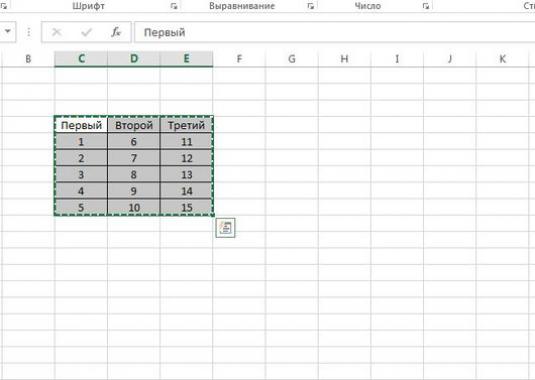
Excel में तालिका कैसे सम्मिलित करें?

वर्ड में एक टेबल कैसे डालें?

वर्डपैड में टेबल बनाने के लिए कैसे?

मैं तालिका में एक पंक्ति कैसे जोड़ूं?
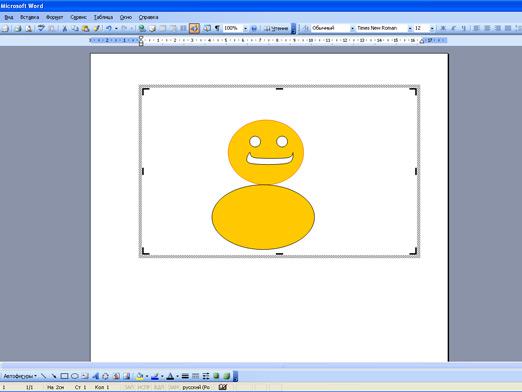
कैसे शब्द में आकर्षित करने के लिए?

कैसे वर्ड में टेबल बनाने के लिए?

प्रस्तुति में वीडियो कैसे डालें?

किसी संपर्क पर मैं एक स्माइली चेहरे को कैसे सम्मिलित करूं?